ایجاد نمودار با استفاده از Chart Wizard- نمودار اکسل
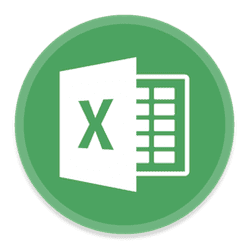
نمودار، اعداد خسته كننده را به یك مجموعه متقاعد كننده كه فوراً قابل دستیابی است تبدیل میكند. این كار عملی شرح می دهد كه چگونه از داده های برگه كاری، یك نمودار ایجاد كنید. Chart Wizard نمودار را ایجاد می كند.
بعد از اینكه نمودار ایجاد شد، می توانید اندازه، ترتیب و رنگ آن را تغییر دهید و طوری آن را تنظیم كنید كه به هیچ نموداری در دنیای كامپیوتر شبیه نباشد. داده های نمودار بصورت سری سازماندهی می شوند. یك سری، یك گروه از سلول های مرتبط (مثلاً یك سطر دادهها یا یك ستون دادهها) میباشد. به هر سری در نمودار یك رنگ اختصاص داده میشود. در برگه كاری كه در اینجا نشان داده شده است میتوانید دادهها را برحسب ماه گروه بندی كنید بطوری كه برای هر ماه، یك رنگ منحصر به فرد اختصاص داده شود. همچنین میتوانید دادهها را برحسب فروشگاه گروه بندی كنید.نمودار اکسل
مطالب آموزشی بیشتر دوره حسابداری(نرم افزار اکسل)
دادههای مورد نظر را انتخاب كنید
ابتدا محدوده دادههای مورد نظر را انتخاب كنید. عنوانها و اسمها را انتخاب كنید ولی جمعها یا جمع های فرعی را انتخاب نكنید. در اینجا میبینید كه محدوده C8 : F11 انتخاب شده است. در نوار ابزار Standard ، روی دكمه Chart Wizard كلیك كنید. اولین سری كادرهای محاورهای Chart Wizard باز می شود.
مطالب آموزشی بیشتر دوره حسابداری(نرم افزار اکسل)
نوع نمودار را انتخاب كنید
از سمت چپ كادر محاورهای، نوع نمودار مورد نظر را انتخاب كنید و از سمت راست، نوع فرعی نمودار را انتخاب كنید. بعد، روی Next كلیك كنید.نمودار اکسل
محدوده دادهها را بررسی كنید
محدوده داده هایی كه Excel نمایش می دهد را بررسی كنید تا اطمینان حاصل كنید كه درست باشد. روی دو گزینه Series in (Rows یا Columns ) كلیك كنید تا ببینید كه كدام طرح بهتر است بعد روی Next كلیك كنید.نمودار اکسل
مطالب آموزشی بیشتر دوره حسابداری(نرم افزار اکسل)
قابلیتهای نمودار را تنظیم كنید
روی هر برگ كلیك كنید و گزینههایی كه میخواهید را انتخاب كنید. برای مثال در برگه Titles، یك عنوان برای نمودار وارد كنید. در برگه Legend، محل راهنمای نمودار را تغییر دهید یا آن را حذف كنید. در برگه Data Labels، بر چسبهایی را برای شناسایی دادهها اضافه كنید و در برگه Data Labels، یك جدول دادهای به انتهای نمودار اضافه كنید.نمودار اکسل
محل نمودار را انتخاب كنید
محل نمودار را انتخاب كنید. گزینه As new sheet، یك برگه نمودار جداگانه (شبیه به یك برگه كاری ولی با این تفاوت كه فقط حاوی یك نمودار است) بنام CHART 1 (یا هر اسم دیگری كه به آن میدهیم) ایجاد میكند. گزینه As object in، یك نمودار در برگه كاری ایجاد میكند كه از لیست As object in انتخاب میكنید. روی Finish كلیك كنید.نمودار اکسل
مطالب آموزشی بیشتر دوره حسابداری(نرم افزار اکسل)
نمودار را مشاهده كنید
بسته به گزینهای كه در مرحله 5 انتخاب كردید، نمودار در یك برگه كاری یا بصورت یك برگه جداگانه در صفحه كاری (همانطور كه در اینجا نشان داده شده است) ظاهر میشود. توجه داشته باشید كه نوار ابزار Chart ظاهر میشود تا بتوانید در صورت نیاز روی نمودار تغییرات صورت دهید.نمودار اکسل
مطالب آموزشی بیشتر دوره حسابداری(نرم افزار اکسل)
*توجه*
ایجاد سریع
برای ایجاد سریع نمودار با استفاده از تمام تنظیمات پیشفرض، روی Finish در اولین كادر محاورهای Chrt Wizard كلیك كنید.نمودار اکسل
پیش تصویر نمودار
برای اینكه ببینید نمودار شما چگونه خواهد بود، روی دكمه Press and hold to view sample در اولین كادر محاورهای Chrt Wizard كلیك كنید. اگر نموداری كه ایجاد كردید 4 مورد پسند شما نمیباشد، میتوانید یك نوع نمودار دیگر انتخاب كنید.
مطالب آموزشی بیشتر دوره حسابداری(نرم افزار اکسل)
محدودههای غیر پیوسته
لازم نیست كه دادههایی كه برای نمودار انتخاب میكنید پیوسته (مجاور یكدیگر) باشند. برای انتخاب محدودههای غیر پیوسته، روی اولین محدوده كلیك كنید، كلید Ctrl را بفشارید و بعد محدودههای بعدی را انتخاب كنید
همچنین بیشتر بخوانین:
- نمایش عبارت های طولانی در یک سلول اکسل(با استفاده از Wrap Text)
- دوره حسابداری آموزشگاه تراشه (حسابداری قم)
- آموزش اکسل در قم
- فرمولهای اکسل (Excel Formulas)
- تابع IF در اکسل
- تبدیل متن به عدد در اکسل
با ما در آموزشگاه کامپیوتر تراشه همراه باشید
درباره آکادمی تراشه
تیم تولید محتوا آکادمی تراشه به منظور بهبود در امر پشتیبانی آنلاین هنرجویان دوره های مختلف ایجاد شد
نوشتههای بیشتر از آکادمی تراشه









دیدگاهتان را بنویسید